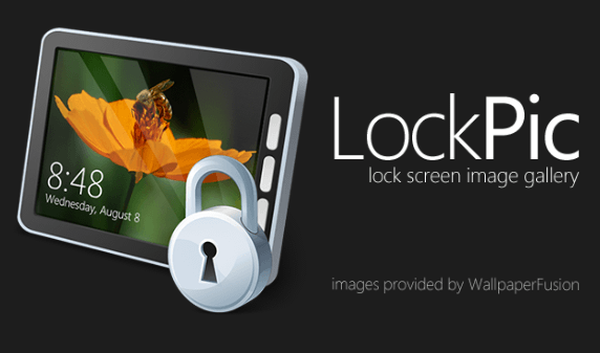Egyes esetekben a Windows 10, 8.1 és 7 felismeri a belső merevlemezt (SATA vagy SSD) cserélhető eszközként. Ennek eredményeként az ilyen helyi lemez rendszertálcájának ikonja megjeleníti az eszköz biztonságos eltávolításának ikonját (mint például a szokásos USB flash meghajtó).

Természetesen nem lesz képes repüléssel eltávolítani a SATA meghajtót, amelyre a Windows telepítve van, de a véletlenszerűen eltávolíthatja a kiegészítő SATA meghajtót. Az ilyen „cserélhető” meghajtók másik hátránya - a Windows 7-ben lehetetlen volt ilyen merevlemezt partíciókra osztani (a Windows 10 1703 vagy újabb verzióinál lehetséges).
Ez a probléma azzal kapcsolatos, hogy a Windows alapértelmezés szerint az univerzális illesztőprogramot használja mind a SATA (belső), mind az eSATA (külső) merevlemezekhez - Szabványos SATA AHCI vezérlő. Az operációs rendszer, amikor ilyen lemezeket csatlakoztat, ellenőrzi az üzemmód támogatását a hotplug (forró lemez kiadása). Ezt a funkciót mindig támogatják, amikor a vezérlő AHCI módban van, ezért az ebben az üzemmódban csatlakoztatott SATA meghajtókat elméletileg mindig a „Hardver biztonságos eltávolítása” listában kell megjeleníteni. A legtöbb lapkakészlet-gyártó azonban beépíti a belső SATA-meghajtók automatikus elrejtésének a funkcióját az eszköz vagy kiegészítő szoftver illesztőprogramjában.
A SATA vezérlő illesztőprogramjának telepítése
Ha a belső SATA / SSD meghajtója megjelenik a biztonságos kiadási listában, akkor valószínűleg megpróbál egy megfelelőbb illesztőprogramot telepíteni. Próbáljon meg megtalálni a merevlemez-vezérlő illesztőprogramjának legújabb verzióját az alaplap vagy a számítógép gyártójának webhelyén. Telepítse a natív lapkakészlet-illesztőprogramot, amelyen keresztül a merevlemez csatlakozik (Intel Rapid, RST és AHCI illesztőprogram és GUI, Intel Matrix Storage Manager stb.)
A SATA vezérlő beállításai a BIOS-ban
A fejlett beállításokban lévő BIOS / UEFI egyes verziókban ki lehet kapcsolni a forró csatlakozót (HotSwap vagy HotPlug) annak a csatlakozónak a számára, amelyen keresztül a merevlemez csatlakozik. Ellenőrizze, hogy elérhető-e ez a szolgáltatás. Megváltoztathatja a vezérlő működési módját AHCI-ről IDE-re, de elveszíti az AHCI összes előnyeit.
TreatAsInternalPort: A SATA meghajtók konfigurálása a nyilvántartón keresztül
mert nvidia A vezérlők a regisztráción keresztül letilthatják a belső meghajtók biztonságos kiadását. Lépjen a regisztrációs ágba HKEY_LOCAL_MACHINE \ SYSTEM \ CurrentControlSet \ Services \ nvata és hozzon létre egy DMORD paramétert DisableRemovable és érték 1 (vegye figyelembe, hogy az nvata szakasz helyett lehet egy kulcs nvatabus).
Van egy univerzális módszer a lemez belső attribútumának beállításához az adott vezérlőport regiszterén keresztül.
Először meg kell határoznia a vezérlő buszszámát, amelyen keresztül a merevlemez csatlakozik. Ehhez nyissa meg az eszközkezelőt devmgmt.msc, Keresse meg a lemezt a lemez szakaszban, nyissa meg a tulajdonságait. Ne feledje, hogy a busz száma (busz száma) és a lemez portszáma (csatorna) (cél ID). Példámban a busz és a port száma 0.
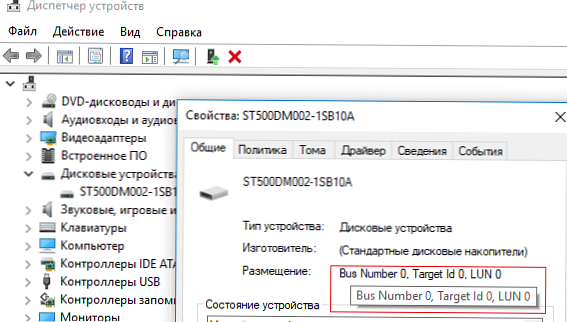
az A windows A vezérlőportot belsőként megjelölheti a TreatAsInternalPort regisztrációs paraméter segítségével. Ehhez menjen a HKLM \ SYSTEM \ CurrentControlSet \ Services \ msahci \ Vezérlő (n) \ Csatorna (N), ahol (n) az a vezérlőszám, amelyen keresztül a meghajtó csatlakozik, és (N) a vezérlőcsatorna száma.
Hozzon létre egy paramétert a névben a DMORD beállításkulcsban TreatAsInternalPort és érték 1.
Ezt a műveletet minden olyan SATA-meghajtóra végre kell hajtani, amelyet belsőként meg akar jelölni. Például, 2 vezérlő van a számítógépen, 2 SATA meghajtó van csatlakoztatva az elsőhöz, és még egy a másodikhoz.A belső megjelöléshez végre kell hajtania a következő parancsokat:
reg hozzáadás: "HKLM \ SYSTEM \ CurrentControlSet \ Services \ msahci \ Controller0 \ Channel0" / f / v TreatAsInternalPort / t REG_DWORD / d 0x00000001
reg hozzáadás: "HKLM \ SYSTEM \ CurrentControlSet \ Services \ msahci \ Controller0 \ Channel1" / f / v TreatAsInternalPort / t REG_DWORD / d 0x00000001
reg hozzáadás: "HKLM \ SYSTEM \ CurrentControlSet \ Services \ msahci \ Controller1 \ Channel0" / f / v TreatAsInternalPort / t REG_DWORD / d 0x00000001
A módosítások elvégzése után újra kell indítania a számítógépet. Felhívjuk figyelmét, hogy a lemezekhez rendelt számok (amelyeket a diskpart vagy a diskmgmt.msc fájlban látnak) nem mindig felelnek meg a SATA vagy a RAID csatornaszámának
az Windows 10 és 8.1 Az MSAHCI helyett a StorAHCI illesztőprogramot használják, tehát a TreatAsInternalPort beállításjegyzék bejegyzésének helye eltér. Lépjen a regisztrációs ágba HKLM \ SYSTEM \ CurrentControlSet \ Services \ storahci \ Paraméterek \ Eszköz, hozzon létre egy többsoros (REG_MULTI_SZ) paramétert TreatAsInternalPort, minden sorában meg kell adni a vezérlő SATA portszámát, amelyet „belső” jelöléssel kell ellátni. Például ahhoz, hogy az összes meghajtót 0-tól 3-ig belsőként megjelölje, meg kell adnia a TreatAsInternalPort értékét:
0
1
2
3
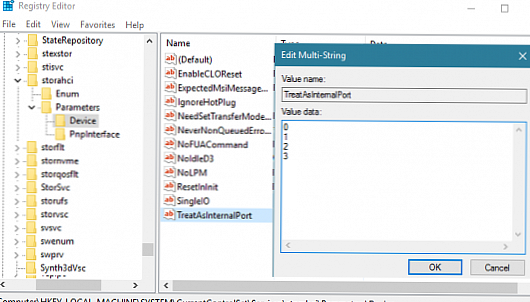
A számítógép újraindítása marad, és az összes SATA / SSD lemezt 0 és 3 közötti portokkal eltűnik a biztonságos kivonásból, és nem jelennek meg eltávolíthatóként.